VLC, le lecteur de vidéos et de DVDs le plus complet - Fiches pratiques Ordissimo

VLC est un logiciel léger, simple et performant. Il est capable de lire la quasi totalité des formats de dossiers vidéo mais il peut également lire les pistes audios.
1Lancer l'application.
Pour lancer VLC, je clique sur "Lecteur multimédia" sur ma page d'accueil.
![]()
![]() Pour ajouter l'application VLC, je me reporte à la fiche : Comment installer une application !
Pour ajouter l'application VLC, je me reporte à la fiche : Comment installer une application !
2Première utilisation.
Lorsque j'ouvre l'application pour la première fois, une fenêtre apparaît me demandant si VLC a le droit d'accéder à mes informations personnelles. J'accepte en cliquant sur "Enregistrer et continuer".
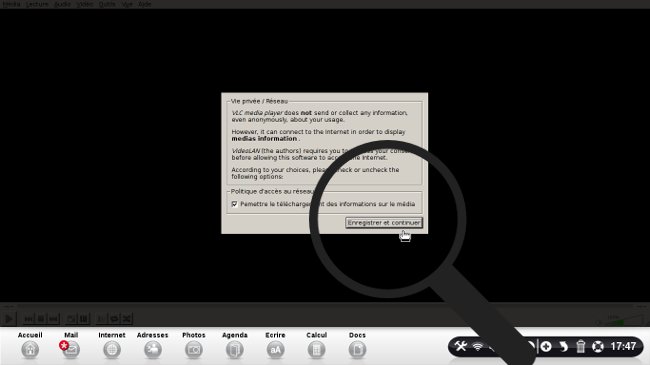
3Présentation générale.
Dans l'interface en bas du programme, je vois une série de boutons :
![]()
![]() : le bouton lecture me permet de lancer le document. Lorsqu'il est enclenché, il est remplacé par le bouton "pause"
: le bouton lecture me permet de lancer le document. Lorsqu'il est enclenché, il est remplacé par le bouton "pause" ![]() qui me permet de mettre le document en cours de lecture sur pause tout simplement.
qui me permet de mettre le document en cours de lecture sur pause tout simplement.
![]()
![]() : la flèche vers la gauche permet de retourner à la séquence précédente. Si j'appuie longtemps sur le bouton, je vais revenir doucement en arrière, je n'aurais qu'à lâcher le bouton pour continuer la lecture de la séquence (inversement pour la flèche vers la droite).
: la flèche vers la gauche permet de retourner à la séquence précédente. Si j'appuie longtemps sur le bouton, je vais revenir doucement en arrière, je n'aurais qu'à lâcher le bouton pour continuer la lecture de la séquence (inversement pour la flèche vers la droite).
![]() : le bouton stop arrête toute lecture et me renvoie à ma liste de lecture.
: le bouton stop arrête toute lecture et me renvoie à ma liste de lecture.
![]() : ce bouton permet de regarder son fichier en mode "Plein Ecran".
: ce bouton permet de regarder son fichier en mode "Plein Ecran".
![]() : les options étendues concernent principalement le son, la qualité de l'image (il n'y a aucun intérêt de toucher à ce bouton).
: les options étendues concernent principalement le son, la qualité de l'image (il n'y a aucun intérêt de toucher à ce bouton).
![]() : je vais pouvoir gérer ma liste de lecture si j'ai fait en sorte de mettre plusieurs séquences à la suite.
: je vais pouvoir gérer ma liste de lecture si j'ai fait en sorte de mettre plusieurs séquences à la suite.
![]() : ce sont les différents modes de répétition, ceci sert pour les listes de chansons. Si j'appuie deux fois sur le bouton, cela me répétera la lecture en cours (en boucle) en affichant ce bouton à la place
: ce sont les différents modes de répétition, ceci sert pour les listes de chansons. Si j'appuie deux fois sur le bouton, cela me répétera la lecture en cours (en boucle) en affichant ce bouton à la place ![]() .
.
![]() : avec ce bouton, je vais lire des listes de chansons de manière aléatoire.
: avec ce bouton, je vais lire des listes de chansons de manière aléatoire.
![]()
![]() : lorsque je regarde un film, je vais pouvoir changer de chapitres grâce à ces boutons.
: lorsque je regarde un film, je vais pouvoir changer de chapitres grâce à ces boutons.
![]() : avec ce bouton je reviens au menu principal de mon DVD.
: avec ce bouton je reviens au menu principal de mon DVD.
Tout à droite, je retrouve le volume ![]() . Je pourrais augmenter ou baisser et également mettre sur "muet" avec le bouton à sa gauche :
. Je pourrais augmenter ou baisser et également mettre sur "muet" avec le bouton à sa gauche : ![]() .
.
4Lire un DVD.
a. Ouvrir un disque.
Pour lire un DVD, je dois aller dans "Média" puis cliquer dans le menu déroulant sur "Ouvrir un disque".
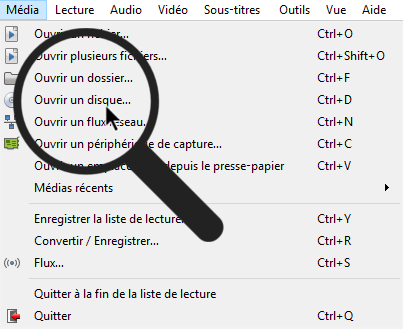
b. Lecture du DVD.
Une fenêtre s'ouvre, je regarde dans l'espace "Périphérique disque" que le titre corresponde bien à mon dvd : c'est le cas dans 99% des cas.
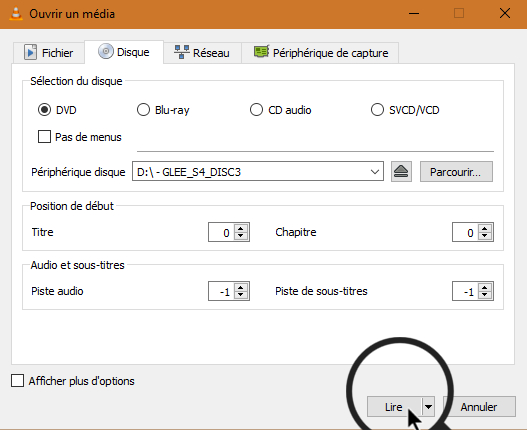
Puis je clique sur "Lire".
![]() En suivant la présentation générale des boutons de l'étape 3, je peux lire mon DVD sans problème.
En suivant la présentation générale des boutons de l'étape 3, je peux lire mon DVD sans problème.
5 Lire de la musique.
a. Ouvrir un fichier.
Pour lire un enregistrement audio, je clique sur "Média" puis sur "Ouvrir un fichier".
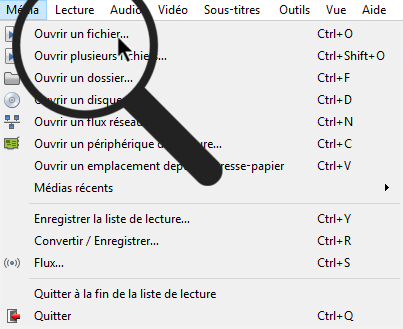
b. Sélectionner et écouter la ou les musiques.
Je choisis le document qui m'intéresse puis je clique sur "Open". Je peux sélectionner plusieurs enregistrements en les surlignant puis je clique sur "Open".
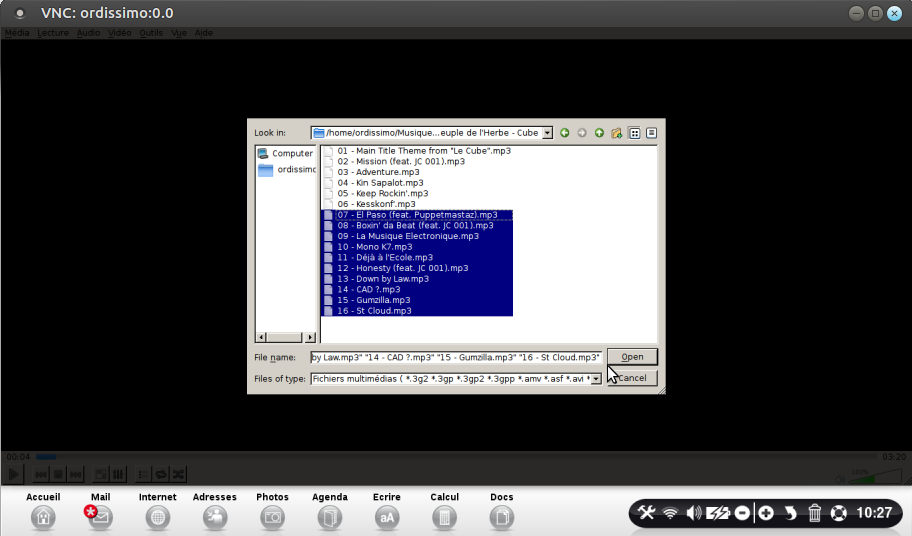
La musique se lance automatiquement, si ce n'est pas le cas, je clique sur le bouton lecture ![]() .
.
c. La liste de lecture.
Pour voir ma liste de lecture, je clique sur le bouton ![]() en bas de l'écran. Un écran s'affiche avec toutes les chansons en cours de lecture. De cette manière, je peux voir les chansons qui vont être lues ou passer une chanson.
en bas de l'écran. Un écran s'affiche avec toutes les chansons en cours de lecture. De cette manière, je peux voir les chansons qui vont être lues ou passer une chanson.
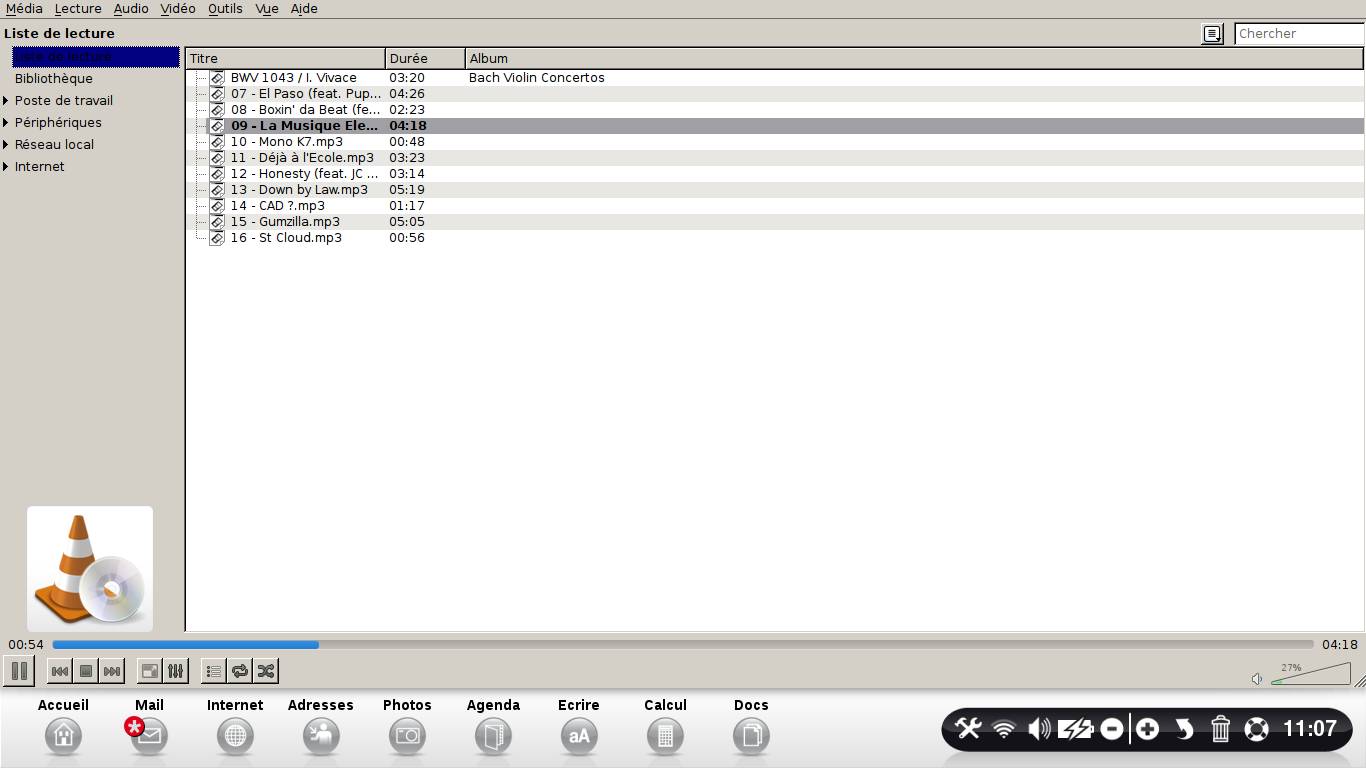
![]() En suivant la présentation générale des boutons de l'étape 3, je peux écouter mes chansons sans problème.
En suivant la présentation générale des boutons de l'étape 3, je peux écouter mes chansons sans problème.

 envoyer à un ami
envoyer à un ami